PEUGEOT PARTNER TEPEE ELECTRIC 2017 Instructieboekje (in Dutch)
Manufacturer: PEUGEOT, Model Year: 2017, Model line: PARTNER TEPEE ELECTRIC, Model: PEUGEOT PARTNER TEPEE ELECTRIC 2017Pages: 252, PDF Size: 9.95 MB
Page 231 of 252
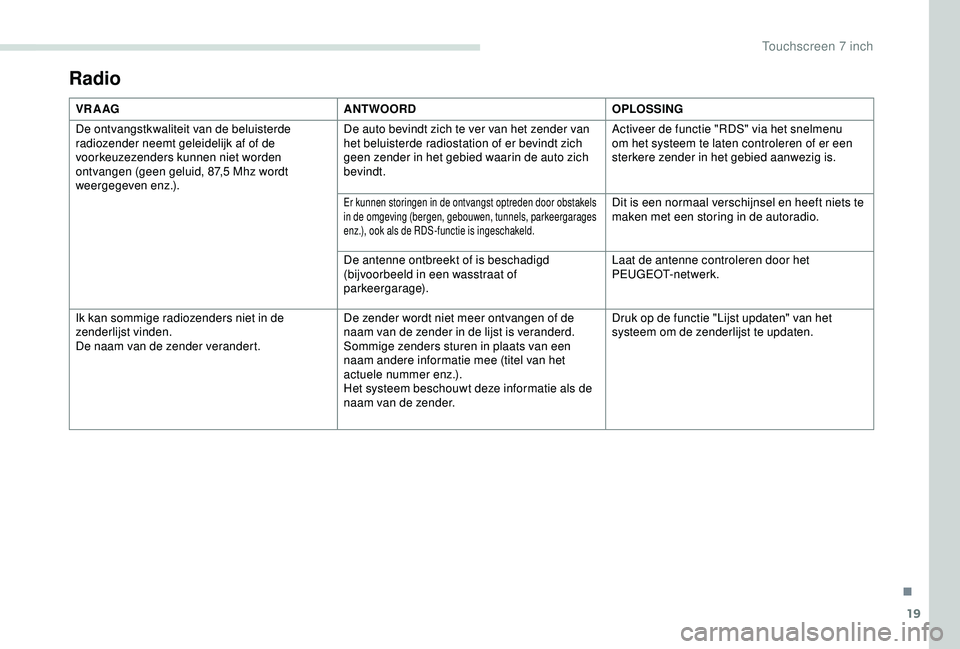
19
Radio
VR A AGANTWOORDOPLOSSING
De ontvangstkwaliteit van de beluisterde
radiozender neemt geleidelijk af of de
voorkeuzezenders kunnen niet worden
ontvangen (geen geluid, 87,5 Mhz wordt
weergegeven enz.). De auto bevindt zich te ver van het zender van
het beluisterde radiostation of er bevindt zich
geen zender in het gebied waarin de auto zich
bevindt.
Activeer de functie "RDS" via het snelmenu
om het systeem te laten controleren of er een
sterkere zender in het gebied aanwezig is.
Er kunnen storingen in de ontvangst optreden door obstakels
in de omgeving (bergen, gebouwen, tunnels, parkeergarages
enz.), ook als de RDS-functie is ingeschakeld.Dit is een normaal verschijnsel en heeft niets te
maken met een storing in de autoradio.
De antenne ontbreekt of is beschadigd
(bijvoorbeeld in een wasstraat of
parkeergarage). Laat de antenne controleren door het
PEUGEOT-netwerk.
Ik kan sommige radiozenders niet in de
zenderlijst vinden.
De naam van de zender verandert. De zender wordt niet meer ontvangen of de
naam van de zender in de lijst is veranderd.
Sommige zenders sturen in plaats van een
naam andere informatie mee (titel van het
actuele nummer enz.).
Het systeem beschouwt deze informatie als de
naam van de zender.Druk op de functie "Lijst updaten" van het
systeem om de zenderlijst te updaten.
.
Touchscreen 7 inch
Page 232 of 252
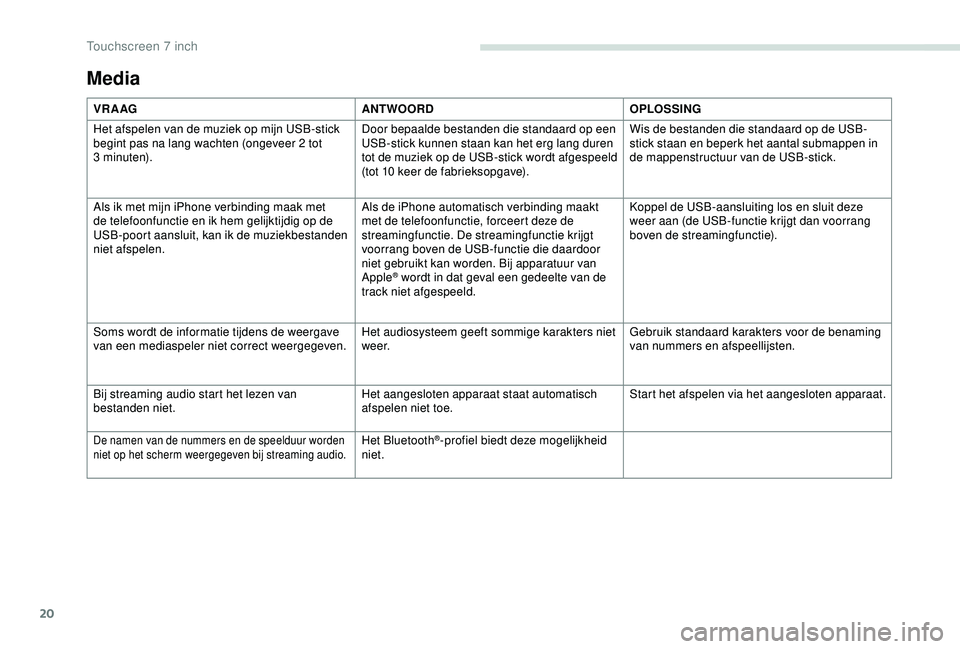
20
Media
VR A AGANTWOORDOPLOSSING
Het afspelen van de muziek op mijn USB-stick
begint pas na lang wachten (ongeveer 2 tot
3
minuten). Door bepaalde bestanden die standaard op een
USB-stick kunnen staan kan het erg lang duren
tot de muziek op de USB-stick wordt afgespeeld
(tot 10 keer de fabrieksopgave). Wis de bestanden die standaard op de USB-
stick staan en beperk het aantal submappen in
de mappenstructuur van de USB-stick.
Als ik met mijn iPhone verbinding maak met
de telefoonfunctie en ik hem gelijktijdig op de
USB-poort aansluit, kan ik de muziekbestanden
niet afspelen. Als de iPhone automatisch verbinding maakt
met de telefoonfunctie, forceert deze de
streamingfunctie. De streamingfunctie krijgt
voorrang boven de USB-functie die daardoor
niet gebruikt kan worden. Bij apparatuur van
Apple
® wordt in dat geval een gedeelte van de
track niet afgespeeld. Koppel de USB-aansluiting los en sluit deze
weer aan (de USB-functie krijgt dan voorrang
boven de streamingfunctie).
Soms wordt de informatie tijdens de weergave
van een mediaspeler niet correct weergegeven. Het audiosysteem geeft sommige karakters niet
w e e r.Gebruik standaard karakters voor de benaming
van nummers en afspeellijsten.
Bij streaming audio start het lezen van
bestanden niet. Het aangesloten apparaat staat automatisch
afspelen niet toe.Start het afspelen via het aangesloten apparaat.
De namen van de nummers en de speelduur worden
niet op het scherm weergegeven bij streaming audio.Het Bluetooth®-profiel biedt deze mogelijkheid
niet.
Touchscreen 7 inch
Page 233 of 252
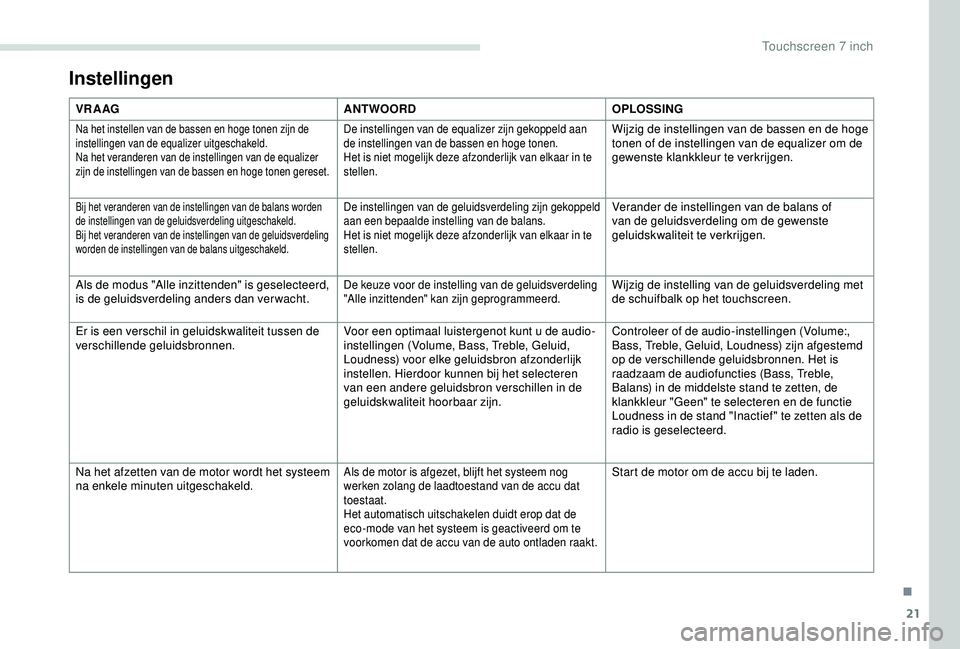
21
Instellingen
VR A AGANTWOORDOPLOSSING
Na het instellen van de bassen en hoge tonen zijn de
instellingen van de equalizer uitgeschakeld.
Na het veranderen van de instellingen van de equalizer
zijn de instellingen van de bassen en hoge tonen gereset.De instellingen van de equalizer zijn gekoppeld aan
de instellingen van de bassen en hoge tonen.
Het is niet mogelijk deze afzonderlijk van elkaar in te
stellen.Wijzig de instellingen van de bassen en de hoge
tonen of de instellingen van de equalizer om de
gewenste klankkleur te verkrijgen.
Bij het veranderen van de instellingen van de balans worden
de instellingen van de geluidsverdeling uitgeschakeld.
Bij het veranderen van de instellingen van de geluidsverdeling
worden de instellingen van de balans uitgeschakeld.De instellingen van de geluidsverdeling zijn gekoppeld
aan een bepaalde instelling van de balans.
Het is niet mogelijk deze afzonderlijk van elkaar in te
stellen.Verander de instellingen van de balans of
van de geluidsverdeling om de gewenste
geluidskwaliteit te verkrijgen.
Als de modus "Alle inzittenden" is geselecteerd,
is de geluidsverdeling anders dan ver wacht.
De keuze voor de instelling van de geluidsverdeling
"Alle inzittenden" kan zijn geprogrammeerd.Wijzig de instelling van de geluidsverdeling met
de schuifbalk op het touchscreen.
Er is een verschil in geluidskwaliteit tussen de
verschillende geluidsbronnen. Voor een optimaal luistergenot kunt u de audio-
instellingen (Volume, Bass, Treble, Geluid,
Loudness) voor elke geluidsbron afzonderlijk
instellen. Hierdoor kunnen bij het selecteren
van een andere geluidsbron verschillen in de
geluidskwaliteit hoorbaar zijn.Controleer of de audio-instellingen (Volume:,
Bass, Treble, Geluid, Loudness) zijn afgestemd
op de verschillende geluidsbronnen. Het is
raadzaam de audiofuncties (Bass, Treble,
Balans) in de middelste stand te zetten, de
klankkleur "Geen" te selecteren en de functie
Loudness in de stand "Inactief " te zetten als de
radio is geselecteerd.
Na het afzetten van de motor wordt het systeem
na enkele minuten uitgeschakeld.
Als de motor is afgezet, blijft het systeem nog
werken zolang de laadtoestand van de accu dat
toestaat.
Het automatisch uitschakelen duidt erop dat de
eco-mode van het systeem is geactiveerd om te
voorkomen dat de accu van de auto ontladen raakt.Start de motor om de accu bij te laden.
.
Touchscreen 7 inch
Page 234 of 252
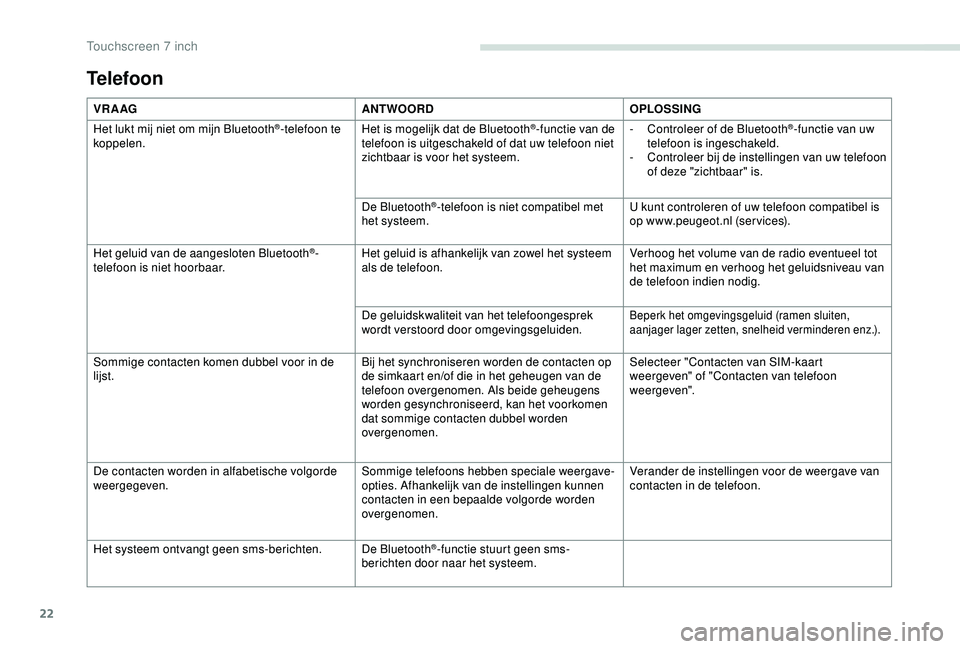
22
Telefoon
VR A AGANTWOORDOPLOSSING
Het lukt mij niet om mijn Bluetooth
®-telefoon te
koppelen. Het is mogelijk dat de Bluetooth®-functie van de
telefoon is uitgeschakeld of dat uw telefoon niet
zichtbaar is voor het systeem. -
C ontroleer of de Bluetooth®-functie van uw
telefoon is ingeschakeld.
-
C
ontroleer bij de instellingen van uw telefoon
of deze "zichtbaar" is.
De Bluetooth
®-telefoon is niet compatibel met
het systeem. U kunt controleren of uw telefoon compatibel is
op www.peugeot.nl (services).
Het geluid van de aangesloten Bluetooth
®-
telefoon is niet hoorbaar. Het geluid is afhankelijk van zowel het systeem
als de telefoon.Verhoog het volume van de radio eventueel tot
het maximum en verhoog het geluidsniveau van
de telefoon indien nodig.
De geluidskwaliteit van het telefoongesprek
wordt verstoord door omgevingsgeluiden.
Beperk het omgevingsgeluid (ramen sluiten,
aanjager lager zetten, snelheid verminderen enz.).
Sommige contacten komen dubbel voor in de
lijst. Bij het synchroniseren worden de contacten op
de simkaart en/of die in het geheugen van de
telefoon overgenomen. Als beide geheugens
worden gesynchroniseerd, kan het voorkomen
dat sommige contacten dubbel worden
overgenomen.Selecteer "Contacten van SIM-kaart
weergeven" of "Contacten van telefoon
weergeven".
De contacten worden in alfabetische volgorde
weergegeven. Sommige telefoons hebben speciale weergave-
opties. Afhankelijk van de instellingen kunnen
contacten in een bepaalde volgorde worden
overgenomen.Verander de instellingen voor de weergave van
contacten in de telefoon.
Het systeem ontvangt geen sms-berichten. De Bluetooth
®-functie stuurt geen sms-
berichten door naar het systeem.
Touchscreen 7 inch
Page 235 of 252

1
PC Sound
Autoradio/Bluetooth®
Inhoud
Basisfuncties
1
Stuurkolomschakelaars
2
Menu's
2
Radio
3
Media
4
Telefoon
6
V
eelgestelde vragen
8 H
et systeem is zodanig beveiligd dat het
uitsluitend in uw auto functioneert.
Om veiligheidsredenen mag de bestuurder
handelingen die zijn volledige aandacht
vragen uitsluitend uitvoeren bij stilstaande
auto.
Enkele minuten na het afzetten van
de motor kan de autoradio zichzelf
uitschakelen om te voorkomen dat de
accu ontladen raakt.
De eerste stappen
Aan/uit, volumeregeling.
Selecteren van de audiobron:
Radio; USB; AUX; CD; Streaming.
Wijzigen van de audio-instellingen:
Geluidsverdeling voor/achter;
Geluidsverdeling links/rechts;
Lage/hoge tonen; Loudness;
Geluidssferen.
Weergave van de lijst radiozenders.
Lang indrukken: nummers van de
CD of de MP3 -afspeellijsten (CD/
USB).
Selecteren van de weergave op het
scherm:
Datum; Audiofuncties;
Boordcomputer; Telefoon.
Met de toets DARK kan de
weergave van het display worden
gewijzigd voor extra rijcomfort 's
nachts.
1e keer indrukken: alleen verlichting
van het bovenste gedeelte.
2e keer indrukken: display volledig
uitschakelen.
3e keer indrukken: terugkeren naar
de normale weergave.
.
PC Sound
Page 236 of 252
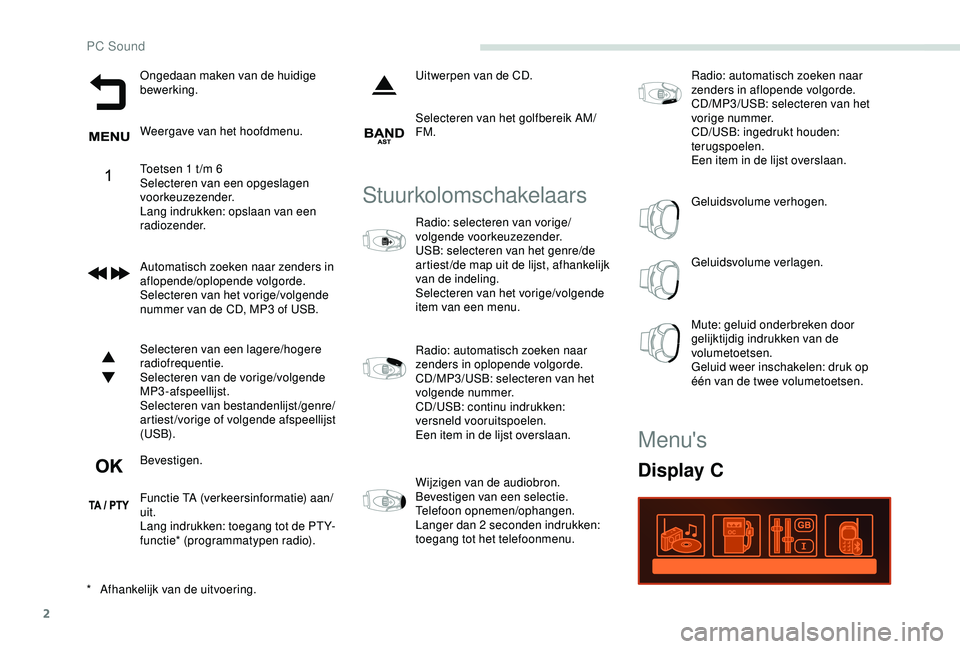
2
Ongedaan maken van de huidige
bewerking.
Weergave van het hoofdmenu.
Toetsen 1 t /m 6
Selecteren van een opgeslagen
voorkeuzezender.
Lang indrukken: opslaan van een
radiozender.
Automatisch zoeken naar zenders in
aflopende/oplopende volgorde.
Selecteren van het vorige/volgende
nummer van de CD, MP3 of USB.
Selecteren van een lagere/hogere
radiofrequentie.
Selecteren van de vorige/volgende
MP3-afspeellijst.
Selecteren van bestandenlijst/genre/
artiest/vorige of volgende afspeellijst
(USB).
Bevestigen.
Functie TA (verkeersinformatie) aan/
uit.
Lang indrukken: toegang tot de PT Y-
functie* (programmatypen radio).Uitwerpen van de CD.
Selecteren van het golfbereik AM/
FM.
Stuurkolomschakelaars
Radio: selecteren van vorige/
volgende voorkeuzezender.
USB: selecteren van het genre/de
artiest /de map uit de lijst, afhankelijk
van de indeling.
Selecteren van het vorige/volgende
item van een menu.
Radio: automatisch zoeken naar
zenders in oplopende volgorde.
CD/MP3/USB: selecteren van het
volgende nummer.
CD/USB: continu indrukken:
versneld vooruitspoelen.
Een item in de lijst overslaan.
Wijzigen van de audiobron.
Bevestigen van een selectie.
Telefoon opnemen/ophangen.
Langer dan 2
seconden indrukken:
toegang tot het telefoonmenu. Radio: automatisch zoeken naar
zenders in aflopende volgorde.
CD/MP3/USB: selecteren van het
vorige nummer.
CD/USB: ingedrukt houden:
terugspoelen.
Een item in de lijst overslaan.
Geluidsvolume verhogen.
Geluidsvolume verlagen.
Mute: geluid onderbreken door
gelijktijdig indrukken van de
volumetoetsen.
Geluid weer inschakelen: druk op
één van de twee volumetoetsen.
*
A
fhankelijk van de uitvoering.
Menu's
Display C
PC Sound
Page 237 of 252

3
Audiofuncties
Radio; CD; USB; AUX.
Boordcomputer
Afstanden invoeren;
waarschuwingsmeldingen; status
van functies.
Persoonlijke instelling –
configuratie
Parameters van de auto; weergave;
talen.
Bluetooth
®: Telefoon – audio
Koppelingen; handsfree set;
streaming.
Display A
Radio
Selecteren van een radiozender
Druk herhaalde malen op de toets
SOURCE om de radiofunctie te
selecteren. Druk op de toets BAND AST
om het
golfbereik te selecteren.
Druk kort op een van de toetsen
om automatisch naar zenders te
zoeken.
Druk op een van de toetsen om
handmatig naar hogere/lagere
frequenties te zoeken.
Druk op de toets LIST REFRESH
voor een lijst van de beschikbare
zenders in het gebied waar u zich
bevindt (maximaal 30 zenders).
Druk langer dan 2 seconden op de
toets om deze lijst bij te werken.
RDS
Er kunnen storingen in de ontvangst
optreden door obstakels in de
omgeving (bergen, gebouwen, tunnels,
parkeergarages, enz.), ook als de RDS-
functie is ingeschakeld. Dit is een normaal
verschijnsel en heeft niets te maken met
een storing in het audiosysteem. Druk op de toets MENU
.
Selecteer " Audiofuncties ".
Druk op OK.
Selecteer de functie " Voor keuze
FM-band ".
Druk op OK.
Selecteer " RDS volgen activeren ".
Druk op OK , op het display wordt de
aanduiding RDS weergegeven.
Als de modus " Radio" is ingeschakeld, druk
dan direct op OK om de RDS-functie in of uit te
schakelen.Als de RDS-functie is ingeschakeld, zoekt
de radio steeds naar de sterkste frequentie
van een zender, zodat u ernaar kunt blijven
luisteren zonder dat u zelf de frequentie
hoeft te wijzigen. Sommige RDS-zenders
zijn echter niet in het hele land te ontvangen,
omdat de frequenties van de zender niet het
hele land dekken. Dit verklaart dat de zender
tijdens het rijden kan wegvallen.
.
PC Sound
Page 238 of 252
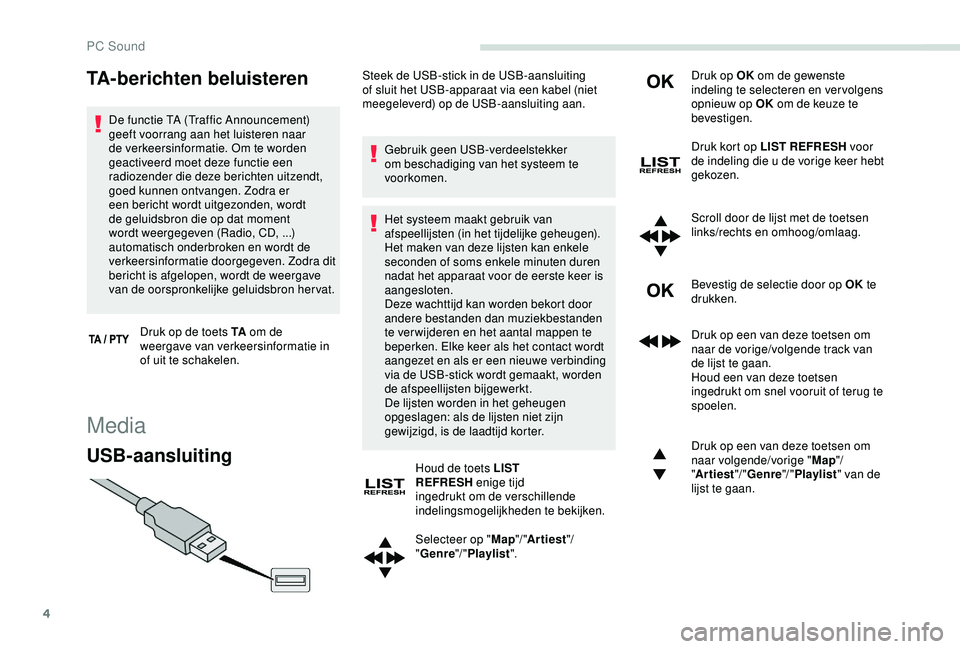
4
TA-berichten beluisteren
De functie TA (Traffic Announcement)
geeft voorrang aan het luisteren naar
de verkeersinformatie. Om te worden
geactiveerd moet deze functie een
radiozender die deze berichten uitzendt,
goed kunnen ontvangen. Zodra er
een bericht wordt uitgezonden, wordt
de geluidsbron die op dat moment
wordt weergegeven (Radio, CD, ...)
automatisch onderbroken en wordt de
verkeersinformatie doorgegeven. Zodra dit
bericht is afgelopen, wordt de weergave
van de oorspronkelijke geluidsbron hervat.Druk op de toets TA om de
weergave van verkeersinformatie in
of uit te schakelen.
Media
USB-aansluiting
Gebruik geen USB-verdeelstekker
om beschadiging van het systeem te
voorkomen.
Het systeem maakt gebruik van
afspeellijsten (in het tijdelijke geheugen).
Het maken van deze lijsten kan enkele
seconden of soms enkele minuten duren
nadat het apparaat voor de eerste keer is
aangesloten.
Deze wachttijd kan worden bekort door
andere bestanden dan muziekbestanden
te ver wijderen en het aantal mappen te
beperken. Elke keer als het contact wordt
aangezet en als er een nieuwe verbinding
via de USB-stick wordt gemaakt, worden
de afspeellijsten bijgewerkt.
De lijsten worden in het geheugen
opgeslagen: als de lijsten niet zijn
gewijzigd, is de laadtijd korter.
Houd de toets LIST
REFRESH enige tijd
ingedrukt om de verschillende
indelingsmogelijkheden te bekijken.
Selecteer op " Map"/ "Artiest "/
" Genre "/ "Playlist ". Druk op OK
om de gewenste
indeling te selecteren en vervolgens
opnieuw op OK om de keuze te
bevestigen.
Druk kort op LIST REFRESH voor
de indeling die u de vorige keer hebt
gekozen.
Scroll door de lijst met de toetsen
links/rechts en omhoog/omlaag.
Bevestig de selectie door op OK te
drukken.
Druk op een van deze toetsen om
naar de vorige/volgende track van
de lijst te gaan.
Houd een van deze toetsen
ingedrukt om snel vooruit of terug te
spoelen.
Druk op een van deze toetsen om
naar volgende/vorige " Map"/
" Artiest "/ "Genre "/ "Playlist " van de
lijst te gaan.
Steek de USB-stick in de USB-aansluiting
of sluit het USB-apparaat via een kabel (niet
meegeleverd) op de USB-aansluiting aan.
PC Sound
Page 239 of 252
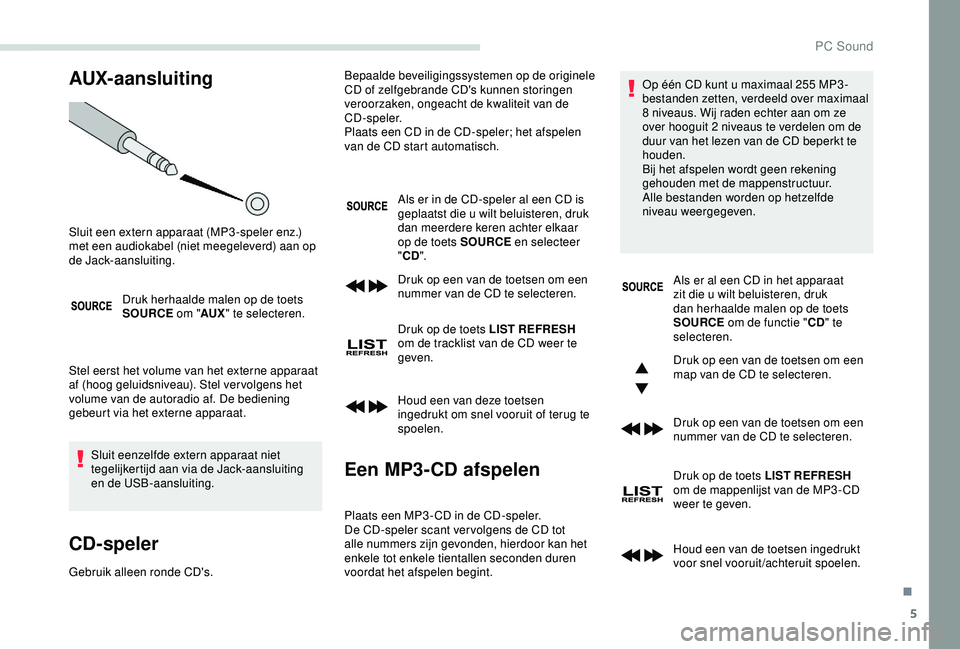
5
AUX-aansluiting
Druk herhaalde malen op de toets
SOURCE om "AUX" te selecteren.
Stel eerst het volume van het externe apparaat
af (hoog geluidsniveau). Stel ver volgens het
volume van de autoradio af. De bediening
gebeurt via het externe apparaat. Sluit eenzelfde extern apparaat niet
tegelijkertijd aan via de Jack-aansluiting
en de USB-aansluiting.
CD-speler
Gebruik alleen ronde CD's. Als er in de CD-speler al een CD is
geplaatst die u wilt beluisteren, druk
dan meerdere keren achter elkaar
op de toets SOURCE
en selecteer
" CD ".
Druk op een van de toetsen om een
nummer van de CD te selecteren.
Druk op de toets LIST REFRESH
om de tracklist van de CD weer te
geven.
Houd een van deze toetsen
ingedrukt om snel vooruit of terug te
spoelen.
Een MP3-CD afspelen
Sluit een extern apparaat (MP3 -speler enz.)
met een audiokabel (niet meegeleverd) aan op
de Jack-aansluiting. Bepaalde beveiligingssystemen op de originele
CD of zelfgebrande CD's kunnen storingen
veroorzaken, ongeacht de kwaliteit van de
CD-speler.
Plaats een CD in de CD-speler; het afspelen
van de CD start automatisch.
Plaats een MP3 - CD in de CD-speler.
De CD-speler scant ver volgens de CD tot
alle nummers zijn gevonden, hierdoor kan het
enkele tot enkele tientallen seconden duren
voordat het afspelen begint. Op één CD kunt u maximaal 255 MP3 -
bestanden zetten, verdeeld over maximaal
8 niveaus. Wij raden echter aan om ze
over hooguit 2 niveaus te verdelen om de
duur van het lezen van de CD beperkt te
houden.
Bij het afspelen wordt geen rekening
gehouden met de mappenstructuur.
Alle bestanden worden op hetzelfde
niveau weergegeven.
Als er al een CD in het apparaat
zit die u wilt beluisteren, druk
dan herhaalde malen op de toets
SOURCE om de functie " CD" te
selecteren.
Druk op een van de toetsen om een
map van de CD te selecteren.
Druk op een van de toetsen om een
nummer van de CD te selecteren.
Druk op de toets LIST REFRESH
om de mappenlijst van de MP3 - CD
weer te geven.
Houd een van de toetsen ingedrukt
voor snel vooruit/achteruit spoelen.
.
PC Sound
Page 240 of 252
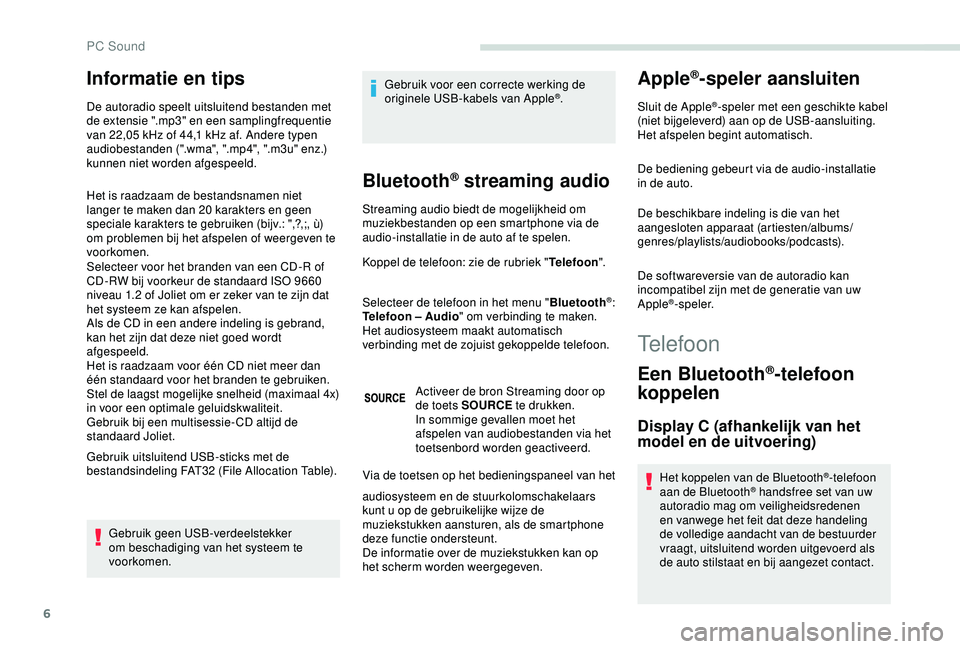
6
Informatie en tips
De autoradio speelt uitsluitend bestanden met
de extensie ".mp3" en een samplingfrequentie
van 22,05 kHz of 44,1 kHz af. Andere typen
audiobestanden (".wma", ".mp4", ".m3u" enz.)
kunnen niet worden afgespeeld.
Het is raadzaam de bestandsnamen niet
langer te maken dan 20 karakters en geen
speciale karakters te gebruiken (bijv.: ",?,;, ù)
om problemen bij het afspelen of weergeven te
voorkomen.
Selecteer voor het branden van een CD-R of
CD-RW bij voorkeur de standaard ISO 9660
niveau 1.2 of Joliet om er zeker van te zijn dat
het systeem ze kan afspelen.
Als de CD in een andere indeling is gebrand,
kan het zijn dat deze niet goed wordt
afgespeeld.
Het is raadzaam voor één CD niet meer dan
één standaard voor het branden te gebruiken.
Stel de laagst mogelijke snelheid (maximaal 4x)
in voor een optimale geluidskwaliteit.
Gebruik bij een multisessie- CD altijd de
standaard Joliet.
Gebruik uitsluitend USB-sticks met de
bestandsindeling FAT32 (File Allocation Table).
Gebruik geen USB-verdeelstekker
om beschadiging van het systeem te
voorkomen. Gebruik voor een correcte werking de
originele USB-kabels van Apple®.
Bluetooth® streaming audio
Streaming audio biedt de mogelijkheid om
muziekbestanden op een smartphone via de
audio-installatie in de auto af te spelen.
Koppel de telefoon: zie de rubriek "
Telefoon".
Selecteer de telefoon in het menu " Bluetooth
®:
Telefoon – Audio " om verbinding te maken.
Het audiosysteem maakt automatisch
verbinding met de zojuist gekoppelde telefoon.
Activeer de bron Streaming door op
de toets SOURCE te drukken.
In sommige gevallen moet het
afspelen van audiobestanden via het
toetsenbord worden geactiveerd.
Via de toetsen op het bedieningspaneel van het
Apple®-speler aansluiten
Sluit de Apple®-speler met een geschikte kabel
(niet bijgeleverd) aan op de USB-aansluiting.
Het afspelen begint automatisch.
De bediening gebeurt via de audio-installatie
in de auto.
De beschikbare indeling is die van het
aangesloten apparaat (artiesten/albums/
genres/playlists/audiobooks/podcasts).
De softwareversie van de autoradio kan
incompatibel zijn met de generatie van uw
Apple
®-speler.
audiosysteem en de stuurkolomschakelaars
kunt u op de gebruikelijke wijze de
muziekstukken aansturen, als de smartphone
deze functie ondersteunt.
De informatie over de muziekstukken kan op
het scherm worden weergegeven.
Telefoon
Een Bluetooth®-telefoon
koppelen
Display C (afhankelijk van het
model en de uitvoering)
Het koppelen van de Bluetooth®-telefoon
aan de Bluetooth® handsfree set van uw
autoradio mag om veiligheidsredenen
en vanwege het feit dat deze handeling
de volledige aandacht van de bestuurder
vraagt, uitsluitend worden uitgevoerd als
de auto stilstaat en bij aangezet contact.
PC Sound